
Kinahanglan ang pag-abli sa mga pantalan alang sa mga programa nga naggamit sa koneksyon sa Internet sa panahon sa operasyon. Naglakip kini sa uTorrent, Skype, daghang mga launcher ug mga dula sa online. Mahimo nimong pukawon ang mga pantalan pinaagi sa operating system mismo, apan dili kini kanunay nga epektibo, mao nga kinahanglan nga usbon ang mga setting sa router sa router. Atong hisgutan pa kini.
Nagpabilin kini aron mahibal-an ang usa ra - ang IP address sa kompyuter diin ang pantalan maputli. Basaha ang dugang bahin sa kung giunsa pagtino kini nga parameter, basaha sa ubang artikulo pinaagi sa pakisayran sa ubos.
Magbasa pa: Giunsa mahibal-an ang IP address sa imong computer
Lakang 2: Ruther Setup
Karon mahimo ka nga moadto diretso sa pag-configure sa router. Kinahanglan nimo nga pun-on ang daghang mga laray ug makatipig mga pagbag-o. Sunda kini nga mga lakang:
- Ablihi ang browser ug isulat ang 192.168.1.1 sa address bar, dayon i-press ang Enter.
- Ang usa ka porma sa pag-login gipakita kung diin kinahanglan nimo nga mosulod sa usa ka pag-login ug password. Kung ang pag-configure wala mausab, sa parehong mga uma, i-type ang admin ug pag-log in.
- Sa wala makita nimo ang panel nga adunay mga kategorya. Pag-klik sa "Firewall".
- Sunod, adto sa seksyon nga "Virtual Server" ug i-klik ang button sa Add.
- Adunay ka usa ka kapilian sa usa sa mga andam nga mga sumbanan, gilakip nila ang naka-relo nga kasayuran bahin sa pipila ka mga pantalan. Dili nimo kinahanglan nga gamiton kini sa kini nga kaso, busa ibilin ang kantidad nga "Custom".
- Paghimo usa ka dili-makatarungan nga ngalan sa imong virtual server nga dali nga mag-navigate sa lista, kung kini dako.
- Ang interface kinahanglan nga gipiho nga Wan, kanunay nga gitawag kini nga PPPoe_internet_2.
- Pilia ang Protocol sa usa nga naggamit sa gikinahanglan nga programa. Mahimo usab nimo kini makit-an sa TCPVEVIEW, among gisulti kini sa una nga lakang.
- Sa tanan nga mga laray nga adunay mga pantalan isulud ang usa nga imong nahibal-an gikan sa una nga lakang. Sa "internal IP", isulod ang imong address sa computer.
- Susihon ang mga gisulud nga mga parameter ug ipadapat ang mga pagbag-o.
- Bukas ang menu uban ang lista sa tanan nga mga virtual server. Sa kaso sa panginahanglan nga i-edit, ipapilit ang usa niini ug usbon ang mga mithi.
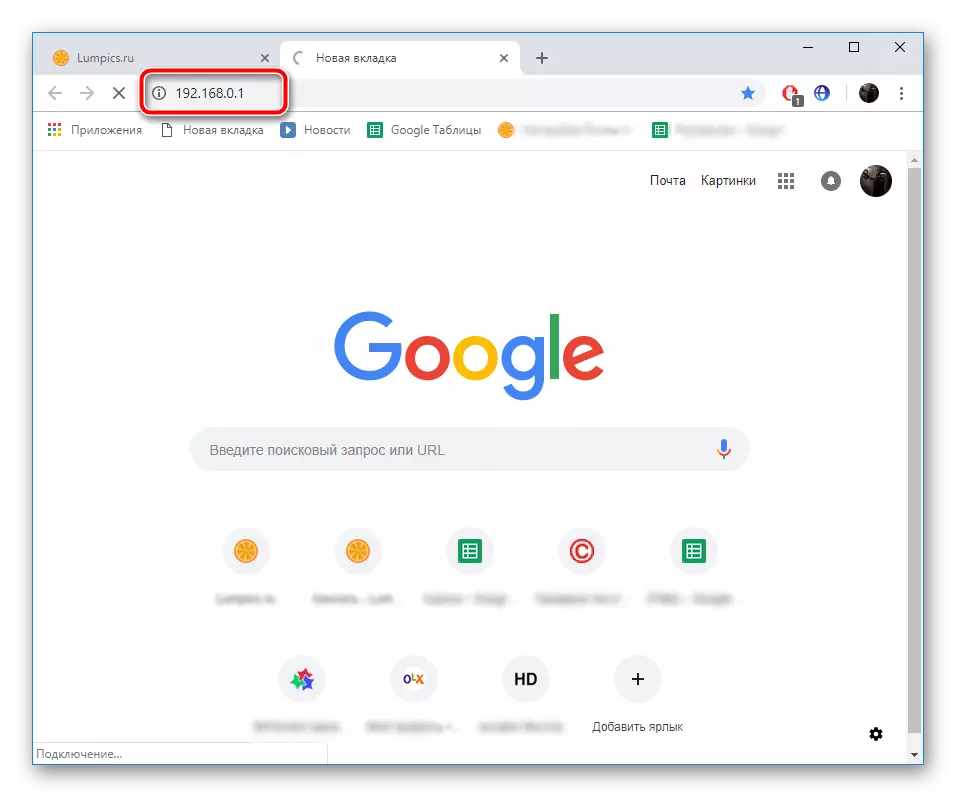



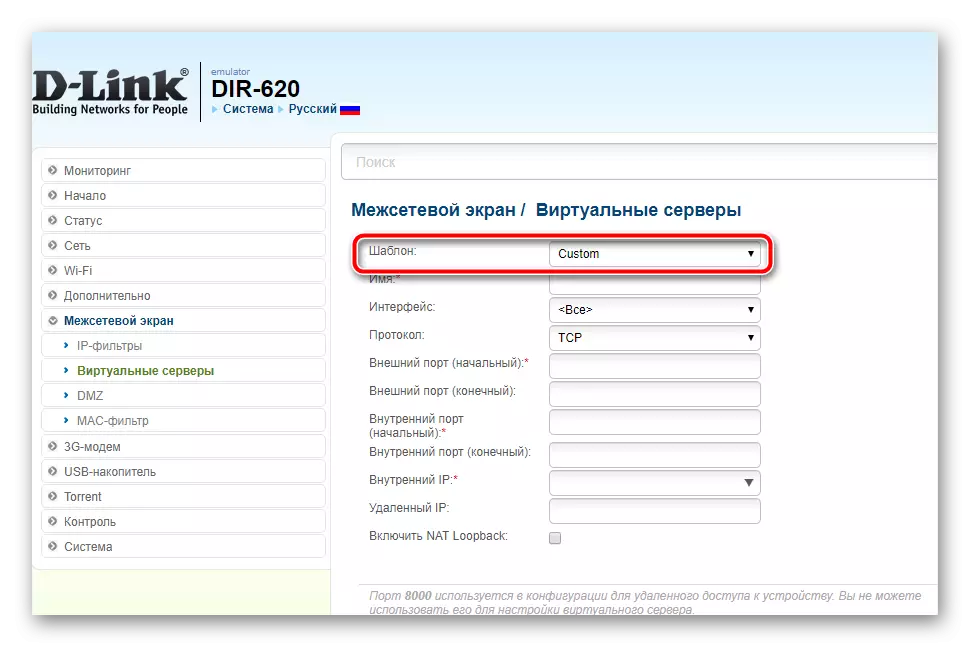


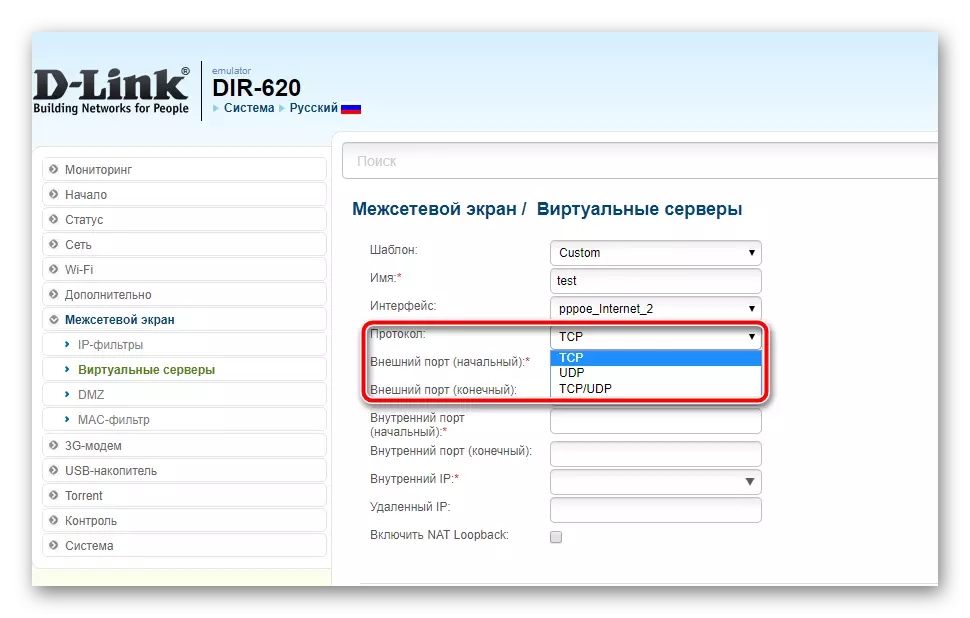


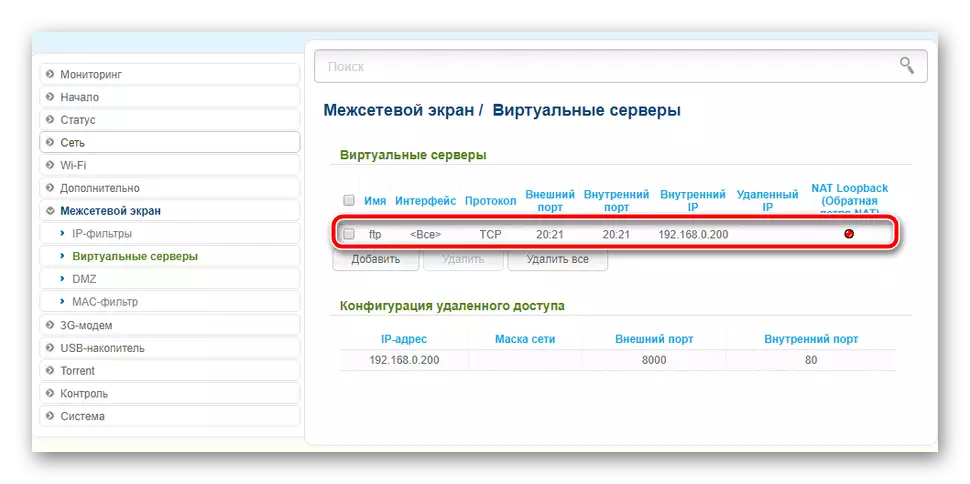
Lakang 3: Susihon ang Open Ports
Adunay daghang mga serbisyo nga nagtugot kanimo sa pagtino kung unsang mga pantalan ang imong nahimo ug sirado. Kung dili ka sigurado kung ang malampuson nga makasagubang sa buluhaton, gitambagan ka namon nga gamiton ang 2IP site ug susihon kini:
Adto sa site 2IP
- Pag-adto sa nag-unang panid sa site.
- Pilia ang pagsulay sa tseke sa pantalan.
- Sa pisi, isulod ang numero ug i-klik ang "Check".
- Susihon ang gipakita nga kasayuran aron masiguro nga gihimo ang mga setting sa router.



Karon pamilyar ka sa mga pantalan sa pantalan sa mga pantalan sa D-link nga router. Sama sa imong nakita, wala'y komplikado sa kini, ang pamaagi mismo sa tinuud sa pipila ka mga lakang ug wala magkinahanglan og kasinatian sa pag-configure sa parehas nga kagamitan. Gisundan ra nimo ang angay nga mga hiyas sa pipila ka mga laray ug gitipigan ang mga pagbag-o.
Tan-awa usab:
Skype: Mga numero sa pantalan alang sa umaabot nga mga koneksyon
Bahin sa mga pantalan sa uTorrent
Kahubitan ug i-configure ang Port Porthing sa Virtuxx
